Агуулгын хүснэгт
Бид компьютер дээрээ маш их үнэ цэнэтэй мэдээллийг хадгалдаг: орлуулшгүй гэрэл зургууд, хүүхдүүдийнхээ анхны алхмуудын видео, бидний хэдэн цагийн турш боолцсон чухал баримт бичиг, магадгүй таны анхны романы эхлэл. Асуудал нь компьютерууд амжилтгүй болох явдал юм. Үргэлж санаанд оромгүй, заримдаа гайхалтай. Таны үнэ цэнэтэй файлууд хормын дотор алга болно. Тийм учраас танд бүх зүйлийн нөөц хуулбар хэрэгтэй.
Нөөцлөх журам нь Mac хэрэглэгч бүрийн амьдралын нэг хэсэг байх ёстой. Хэрэв та Mac програмаа зөв сонгоод сайтар тохируулбал энэ нь дарамт болохгүй. Хэзээ нэгэн цагт энэ нь маш их тайвшрах эх үүсвэр болж магадгүй.

Зарим Mac нөөцлөх програмууд нь алдагдсан файл эсвэл фолдерыг сэргээхэд маш сайн байдаг. Apple-ийн Цагийн машин эндээс хамгийн сайн сонголт болохыг бид олж мэдсэн. Энэ нь таны Mac дээр урьдчилан суулгасан байдлаар үнэгүй ирдэг, 24-7 цагийн турш далд ажиллаж, алдсан бүхнээ буцааж авахад хялбар болгодог.
Бусад апп нь таны хатуу дискний ачаалах боломжтой хуулбарыг үүсгэдэг. Хэрэв таны компьютер үхэх, хулгайд алдах, хатуу диск тань эвдрэх, шинэ компьютер худалдаж авах зэрэг тохиолдолд тэд таныг хурдан ажиллуулж, сэргээнэ. Carbon Copy Cloner нь энд маш сайн сонголт бөгөөд таныг богино хугацаанд эргүүлэн ажиллуулах болно.
Эдгээр нь таны цорын ганц сонголт биш тул бид өөр олон хувилбаруудыг авч үзэх болно. мөн танд тохиромжтой бөгөөд найдвартай нөөц системийг бий болгоход тусална уу.
Компьютер ашиглаж байна уу? Мөн уншина уу: Windows-д зориулсан шилдэг нөөцлөх програм хангамж
Өөр өөр зүйл бол энэ нь тухайн нөөцлөлтийг таны хийсэн аливаа шинэ өөрчлөлттэй байнга синхрончлох, эсвэл та баримт бичгийн өмнөх хувилбар руу буцах шаардлагатай тохиолдолд хуучин нөөцлөлтийг таны өөрчлөлттэй дарж бичихгүй нэмэлт нөөцлөлтийг хадгалах боломжтой юм. Энэ нь мөн өрсөлдөгчдөөсөө арай бага үнэтэй.
Хөгжүүлэгчийн вэбсайтаас 29 доллар. Үнэгүй туршилтыг ашиглах боломжтой.
5. Backup Pro (Диск клон хийх, хавтас синхрончлох) авах
Belight програм хангамжийн Get Backup Pro нь манай жагсаалтад багтсан хамгийн боломжийн үнэтэй програм юм (Apple-ийн үнэгүй Time Machine-ийг оруулаагүй болно) ) бөгөөд энэ нь танд нэмэлт болон шахсан файлын нөөцлөлт, ачаалах боломжтой хувилсан нөөцлөлт, хавтас синхрончлол зэрэг олон төрлийн нөөцлөлтийг санал болгодог. Энэ нь танд хэрэгтэй бүх зүйлийг хийх боломжтой өөр нэг програм юм.
Нөөцлөх, синк хийх хуваарь гаргах боломжтой бөгөөд уг програм нь гадаад эсвэл сүлжээний хөтчүүд, түүнчлэн CD эсвэл DVD-г дэмждэг. Нөөцлөлтийн загварууд нь iTunes, Photos, Mail, Contacts болон Documents хавтаснаас мэдээлэл оруулах боломжийг танд олгоно. Та нэмэлт аюулгүй байдлын үүднээс нөөцлөлтөө шифрлэх боломжтой.
Аппликешн нь файлаа сэргээх цаг ирэхэд хэрэглэхэд хялбар. Та апп суулгаагүй компьютерт файлаа сэргээх боломжтой.
Хөгжүүлэгчийн вэбсайтаас эсвэл Setapp-н захиалгад багтсан $19.99. Үнэгүй туршилтыг ашиглах боломжтой.
Зарим үнэгүй хувилбарууд
Үнэгүй Mac нөөцлөх програмууд
Бид аль хэдийн цөөн хэдэн үнэгүй хувилбаруудыг дурьдсан.Mac-аа нөөцлөх арга замууд: Apple-ийн Time Machine-ийг macOS дээр суулгасан байдаг ба SuperDuper!-ийн үнэгүй хувилбар нь маш их зүйлийг хийх боломжтой. Мөн та Finder ашиглан файлуудаа гадаад драйв руу чирж хурдан бөгөөд бохир нөөцлөлт хийх боломжтой.
Энд та бодож үзэхийг хүсэж болох хэд хэдэн үнэгүй нөөцлөлт апп байна:
- FreeFileSync нь таны өөрчлөлтийг гадаад драйвтай синк хийх замаар нөөцлөлт үүсгэдэг үнэгүй бөгөөд нээлттэй эхийн програм юм.
- BackupList+ нь системийн бүрэн хуулбар үүсгэх, байнгын нөөцлөлт, нэмэлт нөөцлөлт болон дискний дүрсийг хийх боломжтой. Энэ нь ашигтай боловч бусад апп-уудын адил хэрэглэгчдэд ээлтэй биш юм.
Зарим үүлэн нөөцлөлт үйлчилгээ үзүүлэгч нь танд өөрийн программ хангамжийг ашиглан компьютерээ дотооддоо үнэгүй нөөцлөх боломжийг олгодог. Бид эдгээр програмуудыг цаашдын тоймдоо авч үзэх болно.
Тушаалын мөрийг ашиглаарай
Хэрэв та техникийн хувьд илүү сонирхолтой бол програмуудыг алгасаж, нөөцлөлт хийхдээ тушаалын мөрийг ашиглаж болно. Үүнийг хийхэд тустай хэд хэдэн тушаалууд байдаг бөгөөд тэдгээрийг бүрхүүлийн скриптэд байрлуулснаар та зөвхөн нэг л удаа тохиргоо хийх хэрэгтэй болно.
Ашигтай тушаалуудад:
- cp , Unix-ийн стандарт хуулбар команд,
- tmutil нь Time Machine-ийг тушаалын мөрөөс удирдах боломжийг олгодог
- ditto , командын мөрөөс файл, фолдерыг ухаалгаар хуулдаг,
- rsync нь сүүлийн нөөцлөлтөөс хойш өөрчлөгдсөн зүйлийг нөөцлөх боломжтой.хэсэгчилсэн файлууд ч гэсэн
- asr (програм хангамжийг сэргээх) нь тушаалын мөрөөс файлуудаа сэргээх боломжийг олгодог
- hdiutil командын мөрөөс дискний дүрсийг холбох боломжийг танд олгоно.
Хэрэв та өөрийн нөөцлөлтийн системээ хэрхэн командын мөрийг ашиглах талаар сурахыг хүсвэл эдгээр хэрэгтэй нийтлэлүүд болон форумын хэлэлцүүлгийг үзнэ үү:
- Mac 101: Нөөцлөх, Алсын удирдлага, Архивын системд зориулсан rsync-ийн хүчийг мэдэж аваарай – Macsales
- Терминал командуудыг ашиглан гадаад HDD рүү нөөцлөх – Stack Overflow
- Хяналтын цаг Командын мөрөөс машин – Macworld
- Эдгээр 4 заль мэхийг ашиглан Mac OS X дээрх тушаалын мөрөөс нөөцлөлт хийх – OSXDaily
Бид эдгээр Mac нөөцлөх програмуудыг хэрхэн туршиж, сонгосон бэ
1. Апп ямар төрлийн нөөцлөлт үүсгэж болох вэ?
Апп нь таны файл, фолдерыг нөөцлөх эсвэл хатуу дискний хуулбарыг үүсгэдэг үү? Бидэнд хоёр төрлийн нөөцлөлт хийх боломжтой, зарим нь хоёуланг нь хийх боломжтой програмуудыг оруулсан болно. Энэ тоймд бид клоуд руу нөөцлөлт хийдэг аппуудыг оруулахгүй. Эдгээр апп-ууд нь өөрийн үнэлгээнд хамрагдах ёстой.
2. Энэ нь ямар төрлийн зөөвөрлөгчийг нөөцлөх боломжтой вэ?
Апп нь гадаад хатуу диск эсвэл сүлжээнд холбогдсон санах ой руу нөөцлөлт хийх боломжтой юу? CD болон DVD нь эдгээрээс илүү удаан бөгөөд хадгалах багтаамж багатай тул өнөөдөр бараг ашиглагддаггүй. Спиннинг хөтчүүд нь SSD-ээс том бөгөөд хямд тул нөөцлөхөд тохиромжтой.
3. Програм хангамжийг тохируулах нь хэр хялбар вэашиглах уу?
Нөөцлөх систем үүсгэх нь эхлээд маш том ажил тул тохиргоог хялбар болгодог програмууд нэмэлт оноо авдаг. Дараа нь нөөцлөх стратегиа хэрэгжүүлэхэд хичээнгүй байх шаардлагатай тул автомат, хуваарьтай болон гараар нөөцлөлт хийх сонголтыг санал болгодог програмууд таны амьдралыг ихээхэн хөнгөвчлөх боломжтой.
Нөөцлөх нь цаг хугацаа их шаарддаг тул нөөцлөх шаардлагагүй байх нь тустай. таны бүх файлууд. Нэмэлт нөөцлөлтийг санал болгодог програмууд нь танд цаг хэмнэх боломжтой.
Эцэст нь зарим програмууд дараалсан нөөцлөлтийг санал болгодог. Эдгээр нь олон тооны огноотой нөөц хуулбар тул та нөөц дискэн дээрээ сайн файлыг эвдэрсэн файлаар дарж бичихгүй. Ингэснээр та аль нэг диск дээрээ эвдэрсэн хувилбартай байх магадлал өндөр болно.
4. Аппликешн ашиглан мэдээллээ сэргээхэд хэр хялбар вэ?
Эдгээр нөөцлөлтүүдийн гол зорилго нь ямар нэг зүйл буруу болвол таны файлуудыг сэргээх явдал юм. Апп нь үүнийг хийхэд хэр хялбар болгодог вэ? Туршилт хийж, үүнийг урьдчилан олж мэдэх нь сайн хэрэг. Туршилтын файл үүсгээд устгаад сэргээхийг оролдоно.
5. Нөөцлөх програм хангамж хэр үнэтэй вэ?
Нөөцлөх нь таны өгөгдлийн үнэ цэнийн хөрөнгө оруулалт бөгөөд төлбөрийг төлөх үнэ цэнэтэй зүйл юм. Энэ нь ямар нэг зүйл буруу болвол (эсвэл) танд учирч болзошгүй хүндрэлийг багасгах даатгалын нэг төрөл юм.
Mac-н нөөцлөх программ хангамж нь үнэ төлбөргүй $50 болон түүнээс дээш үнийн хүрээг хамардаг:
- Apple Time Machine, үнэгүй
- Backup Pro авах,$19.99
- SuperDuper!, үнэ төлбөргүй, эсвэл бүх функцэд $27.95
- Mac Backup Guru, $29.00
- Carbon Copy Cloner, $39.99
- Acronis Cyber Protect, $49.99
Дээрх нь бидний санал болгож буй апп-уудын үнийг хамгийн хямдаас хамгийн үнэтэй болгон эрэмбэлсэн байна.
Mac нөөцлөлтийн талаар таны мэдэх ёстой зөвлөмжүүд
1. Тогтмол нөөцлөх
Та Mac-аа хэр олон удаа нөөцлөх ёстой вэ? За, та хэр их ажил алдахад таатай байна вэ? Долоо хоног? Өдөр? Цаг? Та цагаа хэр үнэлдэг вэ? Та ажлаа хоёр удаа хийхийг хэр үзэн яддаг вэ?
Хэрэв та чухал төсөл дээр ажиллаж байгаа бол файлуудаа өдөр бүр нөөцлөх нь сайн хэрэг. Миний iMac дээр Time Machine нь тайзны ард байнга нөөцлөлт хийдэг тул намайг документ үүсгэх эсвэл өөрчилсөн даруйд түүнийг гадаад хатуу диск рүү хуулж авдаг.
2. Нөөцлөлтийн төрлүүд
Бүх Mac нөөцлөх программ хангамж ижил аргаар ажилладаггүй бөгөөд таны өгөгдлийн хоёр дахь хуулбарыг гаргах хэд хэдэн стратеги байдаг.
Дотоод нөөцлөлт нь таны файлуудыг хуулдаг. болон хавтаснуудыг таны компьютерт эсвэл сүлжээний хаа нэгтээ холбосон гадаад хатуу диск рүү оруулна. Хэрэв та файл эсвэл фолдероо алдсан бол хурдан сэргээх боломжтой. Бүх файлаа тогтмол нөөцлөх нь цаг хугацаа их шаарддаг тул та хамгийн сүүлд нөөцлөлт хийснээс хойш өөрчлөгдсөн файлуудыг л хуулж авахыг хүсч болно. Үүнийг нэмэгдэл нөөцлөлт гэж нэрлэдэг.
Ачаалах боломжтой клон буюу дискний дүрс нь яг хуулбарыг үүсгэдэг.үйлдлийн систем болон програм хангамж зэрэг таны хатуу диск. Хэрэв таны хатуу диск бүтэлгүйтвэл та нөөц хатуу дискнээсээ шууд ачаалж, шууд ажилдаа орох боломжтой.
Үүлэн нөөцлөлт нь дотоод нөөцлөлттэй адил боловч таны файлууд дотоод хатуу диск дээр биш онлайнаар хадгалагддаг. . Ингэснээр таны компьютер гал түймэр, үер, хулгайд автсан тохиолдолд нөөцлөлтийг ашиглах боломжтой хэвээр байх болно. Таны анхны нөөцлөлтийг дуусгахад хэдэн өдөр эсвэл долоо хоног шаардагдах бөгөөд та хадгалалтын төлбөрийг төлөх шаардлагатай болно, гэхдээ тэдгээр нь үнэ цэнэтэй юм. Бид үүлэн нөөцлөх шилдэг шийдлүүдийг тусад нь тоймлон авч үзсэн.
3. Сайтаас гадуур нөөцлөх нь маш чухал
Таны Mac-г устгаж болох зарим гамшиг нь таны нөөцлөлтийг мөн устгаж болзошгүй. Үүнд гал түймэр, үер зэрэг байгалийн гамшиг, миний олж мэдсэнээр хулгай орно.
Намайг 80-аад онд банкны дата төвд ажиллаж байхад бид олон арван соронзон хальсны нөөцтэй чемоданыг дүүргэж, тэднийг аваачдаг байсан. Бид галд тэсвэртэй сейфэнд хадгалсан дараагийн салбар. Чемоданууд хүнд, бас хүнд ажил байлаа. Эдгээр өдрүүдэд сайтаас гадуур нөөцлөх нь илүү хялбар болсон.
Нэг сонголт бол үүлэн нөөцлөлт юм. Өөр нэг сонголт бол дискний дүрсэнд хэд хэдэн хатуу диск ашиглаж, өөр байршилд хадгалах явдал юм.
4. Файлуудаа синк хийх нь ашигтай, гэхдээ жинхэнэ нөөц биш
Одоо бидний ихэнх нь ширээний компьютер, зөөврийн компьютер, ухаалаг гар утас, таблет гэх мэт олон төхөөрөмж ашиглаж байгаа тул бидний ихэнх баримт бичгүүд эдгээрийн хооронд синхрончлогдсон байдаг.клоудаар дамжуулан төхөөрөмжүүд. Би хувьдаа iCloud, Dropbox, Google Drive болон бусад зүйлийг ашигладаг.
Энэ нь надад илүү аюулгүй байдлыг мэдрүүлж, тустай. Хэрэв би утсаа далайд унагавал миний бүх файл шинэ утсан дээр минь ид шидээр гарч ирнэ. Гэхдээ синк хийх үйлчилгээнүүд нь жинхэнэ нөөцлөлт биш юм.
Нэг гол асуудал бол хэрэв та нэг төхөөрөмж дээрх файлыг устгах эсвэл өөрчилбөл файл таны бүх төхөөрөмж дээр устах эсвэл өөрчлөгдөх болно. Зарим синхрончлолын үйлчилгээ нь танд баримт бичгийн өмнөх хувилбар руу буцах боломжийг олгодог ч иж бүрэн нөөцлөх стратегийг ашиглах нь зүйтэй.
5. Сайн нөөцлөлтийн стратеги нь хэд хэдэн нөөцлөлтийн төрлийг багтаадаг
Mac-н нарийн нөөцлөлтийн стратеги нь өөр өөр аргууд, магадгүй өөр өөр програмуудыг ашиглан хэд хэдэн нөөцлөлтийг хийх явдал юм. Наад зах нь, би танд өөрийн файлуудынхаа дотоод нөөц хуулбар, дискний хуулбар болон сайтаас гадуурх зарим төрлийн нөөцлөлтийг онлайнаар эсвэл гадаад хатуу дискийг өөр хаягаар хадгалахыг зөвлөж байна.
Энэ Mac нөөц програмын тоймыг яагаад надад итгээрэй?Намайг Адриан Три гэдэг бөгөөд би олон арван жилийн турш компьютер ашиглаж, зүй бусаар ашигласан. Би маш олон төрлийн нөөцлөх програм, стратеги ашиглаж байсан бөгөөд бас хэд хэдэн гамшигт өртсөн. Техникийн тусламжийн ажилтны хувьд би компьютер нь нөөцлөлтгүй нас барсан олон арван хүмүүстэй тааралдсан. Тэд бүх зүйлээ алдсан. Тэдний алдаанаас суралц!
Би хэдэн арван жилийн турш уян диск, Zip хөтчүүд, CD, DVD, гадаад хатуу диск, сүлжээний хөтчүүд дээр нөөцлөлт хийсэн. Би DOS-д зориулсан PC Backup, Windows-д зориулсан Cobian Backup, Mac-д зориулсан Time Machine-ийг ашигласан. Би командын мөрийн шийдлүүдийг DOS-ийн xcopy болон Linux-ийн rsync болон хатуу дискийг хувилах боломжтой ачаалах боломжтой Linux CD Clonezilla ашигласан. Гэхдээ энэ бүхнээс үл хамааран бүх зүйл буруугаар эргэлдэж, би мэдээллээ алдсан. Энд хэдэн түүх байна.
Хоёр дахь хүүхдээ төрөх өдөр би эмнэлгээс гарч ирээд манай гэрт нэвтэрч, компьютерийг маань хулгайлсан байсныг олж мэдэв. Тухайн өдрийн догдлол тэр дороо алга болов. Аз болоход би өмнөх өдөр нь компьютерээ нөөцөлж аваад, ширээн дээрээ, зөөврийн компьютерийнхээ хажууд овоо өндөр уян дискийг орхисон. Энэ нь хулгайч нарт дэндүү дөхөм байсан бөгөөд миний нөөц хуулбарыг авсан нь яагаад нөөцлөлтөө өөр газар хадгалах нь зөв байдгийн сайн жишээ юм.
Олон жилийн дараа өсвөр насны хүү маань эхнэрийнхээ нөөцийг зээлэхийг хүссэн юм. USB хатуу диск. Тэр хамгийн түрүүндэхлээд агуулгыг нь ч харалгүйгээр үүнийг форматлав. Харамсалтай нь тэр миний нөөц хард дискийг андуурч аваад, би дахиад л тэр хэсгийг алдсан. Нөөц хөтчдөө шошголох нь маш сайн санаа гэдгийг би олж мэдсэн.
Эдгээр өдрүүдэд Time Machine миний өөрчилсөн бүх зүйлийг гадаад хатуу диск рүү байнга нөөцөлж авдаг. Нэмж дурдахад миний ихэнх файлууд онлайн болон олон төхөөрөмж дээр хадгалагддаг. Энэ бол маш их үнэ цэнэтэй илүүдэл юм. Би ямар нэг чухал зүйлээ алдсанаас хойш багагүй хугацаа өнгөрч байна.
Та Mac-аа нөөцлөх хэрэгтэй юу?
Бүх Mac хэрэглэгчид Mac төхөөрөмжөө нөөцлөх ёстой. Өгөгдөл алдагдахад хүргэдэг бүх төрлийн зүйл тохиолдож болно. Хэн ч дархлаагүй тул та бэлтгэлтэй байх хэрэгтэй.
Юунд алдаа гарч болох вэ?
- Та буруу файлыг устгаж эсвэл буруу дискийг форматлаж болно.
- Та чухал баримт бичгийг өөрчилж, хуучин байдлаар нь сонгохоо шийдэж болно.
- Таны зарим файл хатуу диск эсвэл файлын системийн асуудлаас болж эвдэрч болзошгүй.
- Таны компьютер эсвэл хатуу диск гэнэт, гэнэтийн байдлаар үхэж болзошгүй.
- Та зөөврийн компьютерээ унагаж болно. Зөөврийн компьютерийг далайд хаясан эсвэл машины дээвэр дээр орхисон тухай YouTube-ийн хэдэн бичлэгийг хараад би инээлээ.
- Таны компьютер хулгайлагдсан байж болзошгүй. Энэ нь надад тохиолдсон. Би буцааж аваагүй.
- Танай барилга шатаж магадгүй. Утаа, гал, шүршигч нь компьютерт эрүүл мэндэд муу.
- Танд халдлагад өртөж болзошгүй.вирус эсвэл хакер.
Сөрөг сонсогдож байвал уучлаарай. Эдгээр зүйлсийн аль нь ч чамд тохиолдохгүй гэж найдаж байна, гэхдээ би үүнийг баталж чадахгүй. Тиймээс хамгийн муу зүйлд бэлтгэх нь дээр. Би нэг удаа их сургуульд орохын өмнөх өдөр компьютер нь гацаж, хамаг юмаа алдсан эмэгтэйтэй тааралдсан юм. Танд ийм зүйл тохиолдохыг бүү зөвшөөр.
Mac-д зориулсан шилдэг нөөцлөх программ хангамж: Бидний шилдэг сонголтууд
Өсөн нэмэгдэж буй файлын нөөцлөлтөд хамгийн тохиромжтой: Цагийн машин
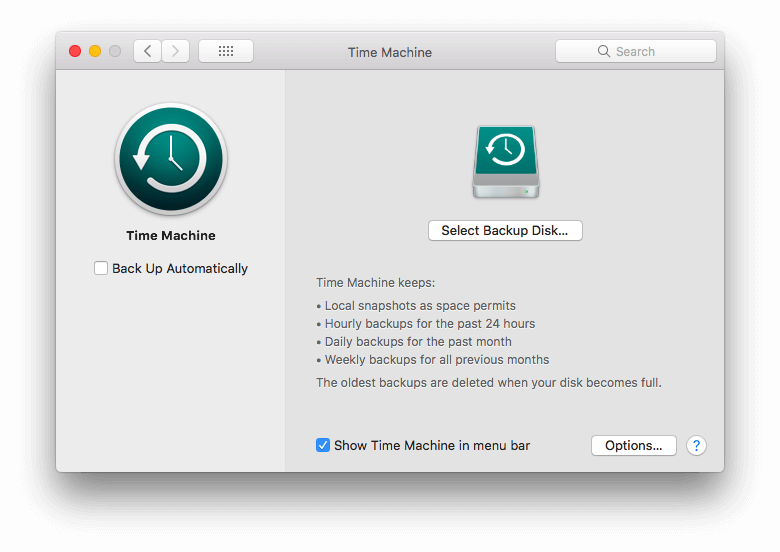
Олон хүмүүс 'Компьютерээ нөөцөлж ав, учир нь энэ нь суулгахад хэцүү, бага зэрэг техниктэй байж болох бөгөөд амьдралын завгүй үед хүмүүс үүнийг хийж чаддаггүй. Apple-ийн Time Machine нь энэ бүхнийг өөрчлөх зорилготой юм. Энэ нь үйлдлийн системд суурилагдсан, тохируулахад хялбар, 24-7 цагийн хооронд далд ажилладаг тул үүнийг хийхээ санах шаардлагагүй.
Цагийн машин нь анх Apple-ийн Time Capsule-тэй ажиллахаар бүтээгдсэн. Нисэх онгоцны буудлын чиглүүлэгчийн хамт зогссон техник хангамж. Гэхдээ Time Machine програм хангамжийг үргэлжлүүлэн дэмжиж, бусад хатуу дискүүдтэй ажиллах болно. Энэ нь олон жилийн турш нөөцлөх маш сайн сонголт хэвээр байх болно.
Цагийн машин нь macOS-д үнэгүй багтсан бөгөөд файл, хавтаснуудаа компьютер эсвэл сүлжээнд холбогдсон хатуу диск рүү нөөцлөөрэй. Энэ нь тохиромжтой, дотоод хатуу диск ашигладаг бөгөөд таны файлууд өөрчлөгдөх эсвэл үүсгэх үед нь байнга нөөцлдөг тул та маш бага зүйл алдах болно (магадгүйюу ч биш) гамшиг тохиолдоход. Хамгийн чухал нь тус тусдаа файл, фолдерыг сэргээхэд хялбар байдаг.
Аппыг тохируулахад маш хялбар. Хоосон хатуу дискийг анх холбоход танаас компьютерээ нөөцлөхийн тулд дискийг ашиглахыг хүсэж байгаа эсэхийг асууж магадгүй. Эсвэл цэсний зүүн талд байрлах Time Machine дүрс дээр товшоод, Open Time Machine Preferences-ийг сонго.
Програм хангамжийг тохируулсны дараа Time Machine-г хадгална:
- Орон нутгийн агшин зуурын зураг,
- Сүүлийн 24 цагийн цагийн нөөцлөлт,
- Сүүлийн сарын өдөр тутмын нөөцлөлт,
- Өмнөх бүх саруудын долоо хоног тутмын нөөцлөлт.
Тэгэхээр тэнд их хэмжээний цомхотгол бий. Хэдийгээр энэ нь илүү их хадгалах зай ашигладаг ч энэ нь сайн хэрэг юм. Хэрэв та хэдэн сарын өмнө файлынхаа аль нэгэнд ямар нэг зүйл буруу болсныг олж мэдсэн бол хуучин сайн хуулбарыг нөөцөлсөн хэвээр байх магадлал өндөр байна.
Би 1TB дотоод хатуу дискээ (энэ нь) нөөцөлж байна. одоогоор хагас дүүрсэн байна) гадаад 2TB диск рүү. 1TB хангалттай биш, учир нь файл бүрийн олон хуулбар байх болно. Би одоогоор нөөц драйвынхаа 1.25TB-г ашиглаж байна.
Файл эсвэл фолдерыг сэргээх нь хурдан бөгөөд хялбар юм. Цэсийн дүрсээс "Цагийн машиныг оруулна уу" гэснийг сонгоно уу.

Таны хавтасны өмнөх хувилбарууд нь арын горимд шилжихэд Time Machine интерфэйс яг Finder шиг харагдаж байна.

Та гарчигны мөрөнд дарж цаг хугацааг ухрааж болноцаана байгаа цонхнууд, баруун талд байгаа товчлуурууд эсвэл хамгийн баруун талд байгаа хуанли.

Хийж буй файлаа олоод үзэх, нэмэлт мэдээлэл авах, сэргээх эсвэл хуулах. Сэргээхээс өмнө файлыг "хурдан харах" чадвар нь ашигтай тул та энэ нь таны хайж буй файлын хувилбар мөн эсэхийг шалгах боломжтой.

Хатуу дискийг клонжуулахад хамгийн тохиромжтой: Нүүрстөрөгч Copy Cloner

Bombich Software-ийн Carbon Copy Cloner нь илүү төвөгтэй интерфэйстэй, илүү чадвартай нөөцлөх програм боловч "Энгийн горим" нь бас боломжтой тул дискээ нөөцлөх боломжтой. гурван товшилтоор. Анхаарах зүйл нь, энэ програм нь танд Mac-ын хатуу дискний яг хуулбарыг үүсгэх замаар компьютерээ нөөцлөх боломжийг олгодог.
Carbon Copy Cloner нь таны Mac-ийн дотоод дискийг толин тусгал болгон ачаалах боломжтой диск үүсгэх боломжтой бөгөөд дараа нь зөвхөн нэмсэн эсвэл өөрчилсөн файлуудыг шинэчлэх. Гамшгийн үед та компьютерээ энэ драйваар эхлүүлж, хэвийн ажиллах боломжтой бөгөөд дараа нь худалдаж авмагцаа шинэ диск рүү файлуудаа сэргээх боломжтой.
Хувийн & Өрхийн лиценз нь хөгжүүлэгчийн вэбсайтаас 39.99 доллар (нэг удаагийн төлбөр) бөгөөд өрхийн бүх компьютерийг хамарна. Байгууллагын худалдан авалт нь мөн адил үнээр нэг компьютерээс эхлэх боломжтой. 30 хоногийн туршилтыг ашиглах боломжтой.
Цагийн машин алга болсон файл, хавтсыг сэргээхэд маш сайн.Хэрэв алдаа гарлаа, Carbon Copy Cloner бол дискээ бүхэлд нь сэргээх, алдаа гарсны улмаас хатуу диск эсвэл SSD-ээ солих шаардлагатай болсон, эсвэл шинэ Mac худалдаж авсан үед ашиглахыг хүссэн програм юм. Мөн таны нөөцлөлт нь гамшиг тохиолдоход таны үндсэн дискний толин тусгал болох ачаалагдах боломжтой диск тул таны хийх ёстой зүйл бол нөөцлөлтөөсөө компьютерээ дахин ачаалахад л хангалттай.
Энэ бүхэн нь хоёр програмыг өрсөлдөгч гэхээсээ илүү нэмэлт болгож өгдөг. Үнэндээ би танд хоёуланг нь ашиглахыг зөвлөж байна. Та хэзээ ч хэт олон нөөцлөлт хийж болохгүй!
Энэ апп нь Time Machine-ээс илүү олон функцтэй тул интерфэйс нь илүү төвөгтэй. Гэвч Bomtich дөрвөн стратегийг ашиглан өөрсдийн апп-аа аль болох ойлгомжтой болгосон:
- Тэд програмын интерфейсийг аль болох хялбар ашиглахын тулд өөрчилсөн.
- Тэд Гурван товшилтоор нөөцлөлт хийх боломжтой "Энгийн горим" интерфэйсийг хангасан.
- "Cloning Coach" нь тохиргооны асуудал болон нөөцлөх стратегитай холбоотой асуудлуудыг танд сануулах болно.
- Тэд мөн санал болгодог. удирдан чиглүүлсэн тохиргоо, сэргээн засварлах ба ингэснээр алдагдсан мэдээллээ сэргээхэд аль болох хялбар болно.

Интерфэйсийг ашиглахад хялбар болгохын зэрэгцээ та нөөцлөлтөө автоматаар шинэчлэх боломжтой. тэдгээрийг төлөвлөх. Carbon Copy Cloner нь таны өгөгдлийг цаг, өдөр, долоо хоног, сар болон бусад зүйлсийг нөөцлөх боломжтой. Та ямар төрлийн нөөцлөлт хийхийг зааж өгч болнохийж, хуваарьт ажлуудын бүлгүүдийг гинжлээрэй.
Холбогдох нийтлэл:
- Time Machine-ийн нөөцлөлтийг хэрхэн хурдасгах вэ
- Apple Time Machine-ийн 8 хувилбар
- Mac-д зориулсан Шилдэг Time Machine нөөцлөх диск
Бусад сайн төлбөртэй Mac нөөцлөх програм
1. SuperDuper! (Ачаалах боломжтой нөөцлөлтүүд)

Shirt Pocket’s SuperDuper! v3 нь Carbon Copy Cloner-ийн өөр хувилбар юм. Энэ нь илүү энгийн програм бөгөөд ихэнх функцууд нь үнэ төлбөргүй байдаг бөгөөд бүрэн програм нь илүү хямд байдаг. SuperDuper! 14 жил эрүүл саруул ажиллаж байгаа бөгөөд хэдийгээр шинэ боломжууд нэмэгдсэн ч уг програм бага зэрэг хуучирсан бололтой.
Интерфэйсийг ашиглахад тун хялбар. Зөвхөн аль дискийг нөөцлөх, аль диск дээр хуулбарлах, мөн хийх нөөцлөлтийн төрлийг сонгоход л хангалттай. Carbon Copy Cloner-ийн нэгэн адил энэ нь бүрэн ачаалах боломжтой нөөцлөлт үүсгэх бөгөөд зөвхөн сүүлийн нөөцлөлтөөс хойш хийсэн өөрчлөлтүүдээр л шинэчлэх боломжтой.
2. ChronoSync (Синк хийх, Файл нөөцлөх)

Econ Technologies ChronoSync бол олон авъяастай олон талт програм юм. Энэ нь таны компьютеруудын хооронд файлуудыг синхрончлох, файл, фолдерыг нөөцлөх, хатуу дискний ачаалах боломжтой клон үүсгэх боломжтой. Энэ нэг апп нь танд хэрэгтэй бүх төрлийн нөөцлөлтийг хийх боломжтой.
ChronoSync-р нөөцлөгдсөн файлуудыг сэргээх нь Finder ашиглан нөөцлөгдсөн файлыг хайж олоод хуулах, эсвэл програмыг өөрөө ашиглан синк хийхтэй адил хялбар байж болно. файлуудыг хатуу диск рүүгээ буцаана.
Та боломжтойНөөцлөлтийг тогтмол цагт эсвэл компьютертээ тодорхой хатуу диск холбох болгонд хийх хуваарь гарга. Энэ нь зөвхөн таны сүүлчийн нөөцлөлтөөс хойш өөрчлөгдсөн файлуудыг нөөцлөх боломжтой бөгөөд үйл ажиллагааг хурдасгахын тулд олон файлыг нэгэн зэрэг хуулах боломжтой.
3. Acronis Cyber Protect (Диск клонжуулах)

Acronis Cyber Protect (хуучин нэрээр True Image) нь Carbon Copy Cloner-ийн өөр нэг хувилбар бөгөөд хатуу дискнийхээ хувилсан зургийг гаргах боломжийг олгодог. Илүү үнэтэй төлөвлөгөөнд онлайн нөөцлөлт орно.
Acronis нь Carbon Copy Cloner-ээс арай илүү үнэтэй бөгөөд хувь хүмүүс болон жижиг бизнесүүд гэхээсээ илүү корпорацуудад зориулагдсан. Энэ програмыг бүх компьютер дээрээ ашиглах боломжийг олгодог хувийн лицензгүй. Уг програм нь гурван компьютерт 79,99 доллар, таван компьютерт 99,99 ам.долларын үнэтэй.
Та уг програмыг ухаалаг хяналтын самбараар дамжуулан ашигладаг бөгөөд сэргээх функц нь дискээ бүхэлд нь эсвэл зөвхөн хэрэгтэй файлуудаа хурдан сэргээх боломжийг олгоно. Дэлгэрэнгүйг манай Acronis Cyber Protect тоймыг уншина уу.
4. Mac Backup Guru (Ачаалах боломжтой нөөцлөлтүүд)

MacDaddy-н Mac Backup Guru нь таны үндсэн дискний ачаалах боломжтой дискний дүрсийг үүсгэдэг өөр нэг програм юм. жолоодох. Үнэн хэрэгтээ энэ нь гурван өөр төрлийн нөөцлөлтийг дэмждэг: шууд клончлох, синхрончлох, нэмэлт агшин зуурын зураг авах. Та үүнийг бүрэн хатуу дискээ эсвэл зөвхөн өөрийн зааж өгсөн хавтаснуудаа нөөцлөхөд ашиглаж болно.
Үүнийг юу болгодог вэ?

